このトピックでは、ECSコンソールのインスタンス購入ページの [カスタム起動] タブでLinux Elastic Compute Service (ECS) インスタンスを作成し、インスタンスにwebサービスを設定する主な手順について説明します。 このトピックを使用して、ECSの使用を開始できます。
前提条件
Alibaba Cloudアカウントが作成され、アカウントの実名検証が完了しました。 Alibaba Cloudアカウントの作成方法と実名認証の完了方法については、「」をご参照ください。
Alibaba Cloudアカウントの作成とAlibaba Cloud国際サイトでの実名登録に関するFAQ (alibabacloud.com)
背景情報
次の図は、ECSインスタンスの作成に必要な基本リソースを示しています。
リージョン: ECSインスタンスを作成およびデプロイできる複数のAlibaba Cloudリージョンを利用できます。 ほとんどの場合、ネットワークの待ち時間を減らし、アクセス速度を上げるために、ユーザーに近いリージョンを選択することをお勧めします。 詳細については、「リージョンとゾーン」をご参照ください。
仮想プライベートクラウド (VPC): VPCはAlibaba cloudアカウント専用の仮想ネットワークで、ECSインスタンスをデプロイできます。 VPCは相互に分離されており、互いに直接アクセスすることはできません。 同じVPCにデプロイされているすべてのECSインスタンスは、互いに通信できます。 詳細については、「VPCおよびvSwitch」をご参照ください。
vSwitch: vSwitchはVPCの基本的なネットワークデバイスです。 詳細については、「VPCおよびvSwitch」をご参照ください。
インスタンスタイプ: インスタンスタイプによって、コンピューティング、メモリ、ストレージ機能が異なり、CPUモデル、vCPU数、メモリサイズなどの仕様が異なります。 たとえば、一部のインスタンスタイプには2つのvCPUと4つのGiBのメモリがあります。 購入可能なECSインスタンスファミリーについては、「インスタンスファミリーの概要」をご参照ください。
イメージ: イメージは、ECSインスタンスの作成に必要な情報を提供します。 オペレーティングシステムのバージョンを含む。 例: Alibaba Cloud Linux 3.2104 LTS 64ビットおよびWindows Server 2022データセンター64ビットのイメージ。 詳細については、「イメージの概要」をご参照ください。
ストレージ: システムディスクとデータディスクは、イメージとビジネスデータを保存するためにECSインスタンスに接続されます。 詳細については、「ブロックストレージの概要」をご参照ください。
パブリックIPアドレス: このトピックでは、パブリックIPアドレスを使用してECSインスタンスにアクセスする必要があります。 したがって、パブリックIPアドレスをインスタンスに関連付けます。
セキュリティグループ: セキュリティグループは、ECSインスタンスのインバウンドトラフィックとアウトバウンドトラフィックを制御できる仮想ファイアウォールとして機能します。 詳細については、「セキュリティグループの概要」をご参照ください。
キーペア: SSHキーペアをECSインスタンスにバインドし、O&M目的でインスタンスにログインするときにキーペアを使用して認証を行うことができます。 詳細については、「SSHキーペアの概要」をご参照ください。

ECSインスタンスの作成
このセクションでは、ECSコンソールのインスタンス購入ページの [カスタム起動] タブで、Linuxオペレーティングシステムを実行するECSインスタンスを作成する方法について説明します。 ECSインスタンスのその他の作成方法については、「インスタンスの作成」をご参照ください。
インスタンス作成のエントリポイント: ECSコンソールのインスタンス購入ページの [カスタム起動] タブに移動します。 次の手順を実行して、ECSインスタンスの作成に必要な基本リソースを作成または選択します。 ビジネス要件に基づいて他のパラメーターを設定します。 詳細については、「カスタム起動タブでインスタンスを作成する」をご参照ください。
1. リージョンと課金方法の選択
ビジネス要件に基づいて課金方法を選択します。 この例では、従量課金の課金方法が選択されています。これにより、インスタンスの使用に関する柔軟性が向上します。 詳細については、「課金の概要」をご参照ください。
ビジネスのネットワーク遅延要件に基づいてリージョンを選択します。 低いネットワーク遅延と高いアクセス速度を実現するには、ユーザーに近いリージョンを選択することを推奨します。 この例では、中国 (杭州) リージョンが選択されています。

2. VPCとvSwitchの作成
VPCを作成するときに、ECSインスタンスを作成するリージョンを選択し、ビジネス要件に基づいてVPCに関連付けるCIDRブロックを指定します。 VPCを作成するときは、VPC用のvSwitchを作成する必要があります。 この例では、VPCとvSwitchは中国 (杭州) リージョンに作成されます。 VPCを作成したら、ECSコンソールのインスタンス購入ページの [カスタム起動] タブに戻り、VPCとvSwitchのドロップダウンリストを更新してから、作成したVPCとvSwitchを選択します。
VPCを作成すると、同時にvSwitchを作成できます。

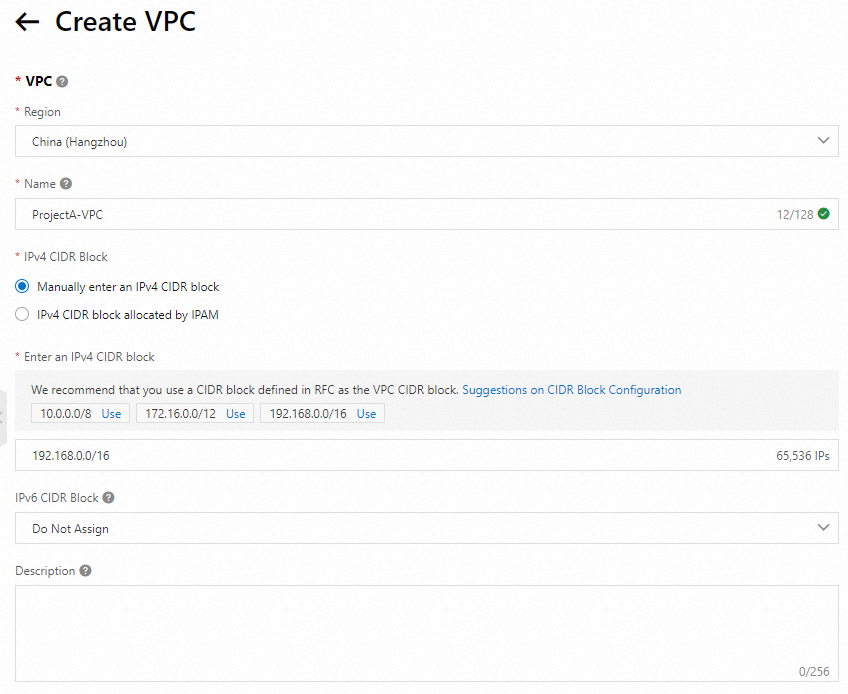
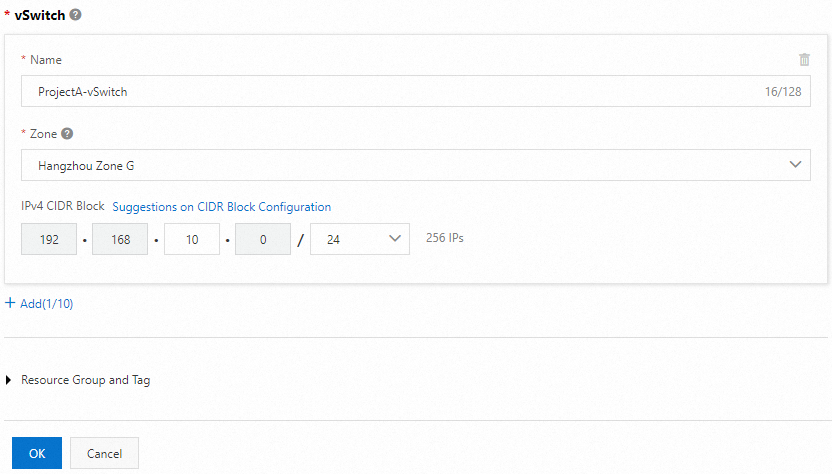
3. インスタンスタイプとイメージの選択
インスタンスタイプとイメージを選択します。 イメージに含まれるオペレーティングシステムのバージョンは、インスタンスの作成中にインスタンスにインストールされます。 この例では、費用対効果の高いecs.e-c1m1.largeインスタンスタイプとAlibaba Cloud Linux 3.2104 LTS 64ビットのパブリックイメージが選択されています。
[インスタンスとイメージ] セクションの タブの下部にある [ECS購入アシスタント] または [比較に追加] 機能を使用して、ビジネス要件に最適なインスタンスタイプを選択できます。
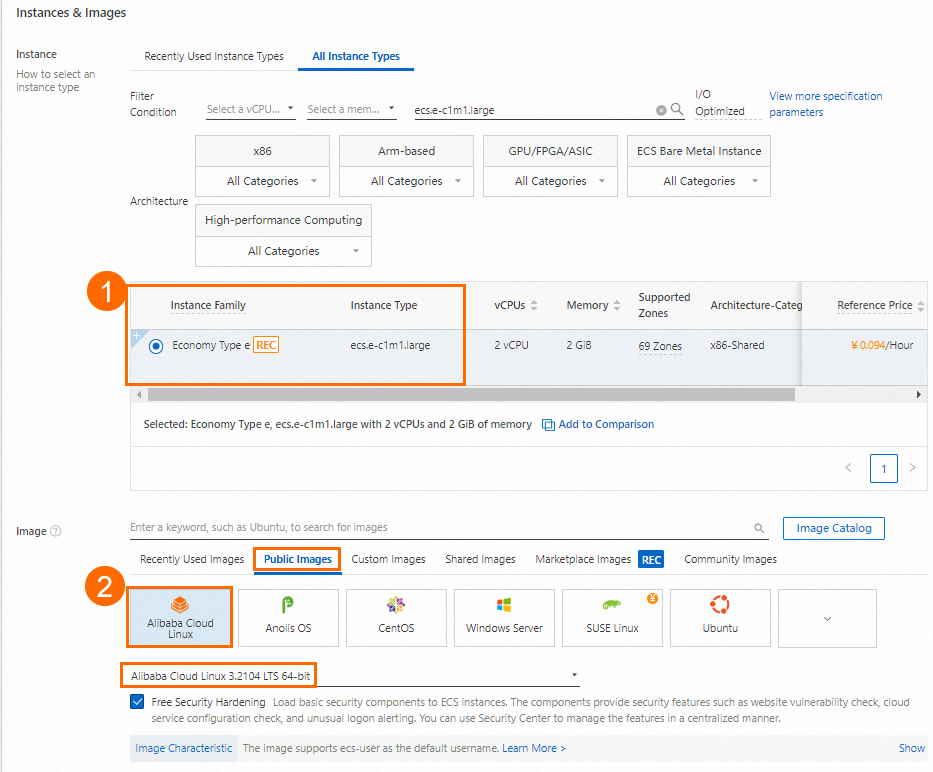
4。 [ストレージ] セクションでディスクを構成する
ビジネス要件に基づいて、ECSインスタンスのシステムディスクとデータディスクを設定します。 このトピックでは、ECSインスタンスに単純なwebサービスをセットアップする方法について説明します。これには、データディスクを必要とせずに、インスタンスのオペレーティングシステムを格納するためのシステムディスクのみが必要です。
システムディスク: システムディスクはECSインスタンスのブートディスクであり、オペレーティングシステムやプログラムファイルなどのシステム関連データを保存するために使用されます。
データディスク: データディスクは、ユーザーデータ、ログ、アプリケーションなど、システムに関連しないデータを保存するために使用されます。
ストレージの詳細については、「ブロックストレージの概要」をご参照ください。
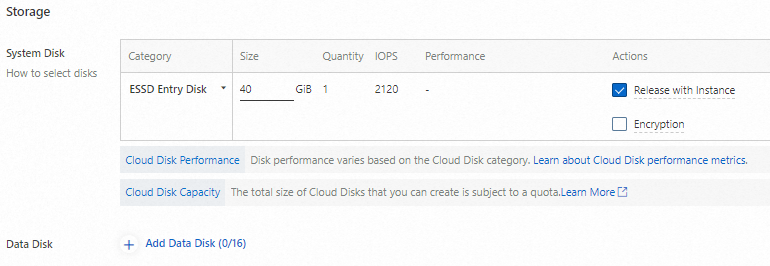
5. パブリックIPアドレスを関連付ける
ECSインスタンスにインターネット接続を提供するには、パブリックIPv4アドレスの割り当てを選択して、インスタンスにパブリックIPアドレスを割り当てます。 または、ECSインスタンスの作成後にEIP (elastic IPアドレス) をECSインスタンスに関連付けます。 詳細については、「EIPとECSインスタンスの関連付け」をご参照ください。
パブリックIPアドレスをECSインスタンスに割り当てたり、EIPを関連付けたりしない場合、SSHまたはリモートデスクトッププロトコル (RDP) を介してインスタンスにアクセスしたり、インターネットを介してインスタンスにデプロイされているwebサービスをテストしたりすることはできません。
[パブリックIPv4アドレスの割り当て] を選択した後、帯域幅課金方法を設定して、ネットワーク使用の課金方法を指定します。 この例では、Bandwidth Billing MethodパラメーターはPay-by-traffic (CDT) に設定されています。 トラフィック課金方法では、インターネット経由で転送されたデータ量に基づいて課金されます。 詳細については、「パブリック帯域幅」をご参照ください。
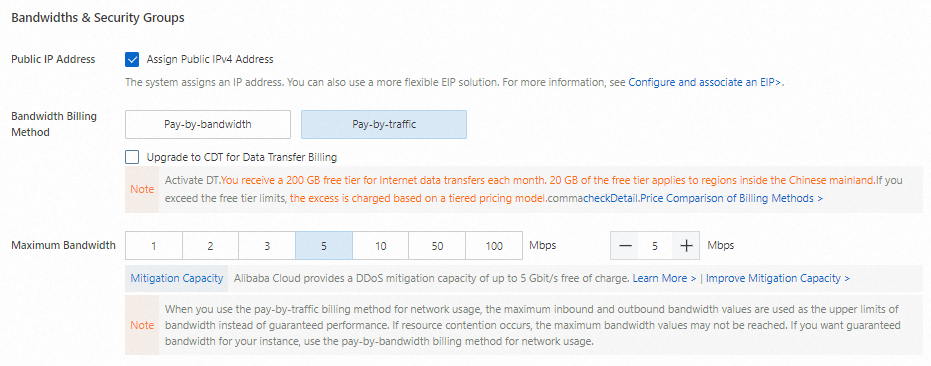
6. セキュリティグループの作成
ECSインスタンスのセキュリティグループを作成します。 セキュリティグループは、ECSインスタンスのインバウンドトラフィックとアウトバウンドトラフィックを制御できる仮想ファイアウォールとして機能します。 セキュリティグループを作成するときは、次のポートを開いてECSインスタンスへのアクセスを許可します。
オープンIPv4ポート /プロトコル: SSH (TCP:22) 、RDP (TCP:3389) 、HTTP (TCP:80) 、およびHTTPS (TCP:443) を選択します。
[Open IPv4 Ports/Protocols] セクションで、ECSインスタンスで実行されるアプリケーションに対して開く必要があるポートを選択します。
デフォルトでは、ソースアドレスとして0.0.0.0/0を参照するルールが新しいセキュリティグループに作成されます。 0.0.0.0/0はすべてのIPアドレスを表します。 このルールにより、指定されたポートのすべてのIPアドレスからECSインスタンスにアクセスできます。 インスタンスを作成した後、特定のIPアドレスからのみインスタンスにアクセスできるようにルールを変更することを推奨します。 詳細については、「セキュリティグループルールの変更」をご参照ください。
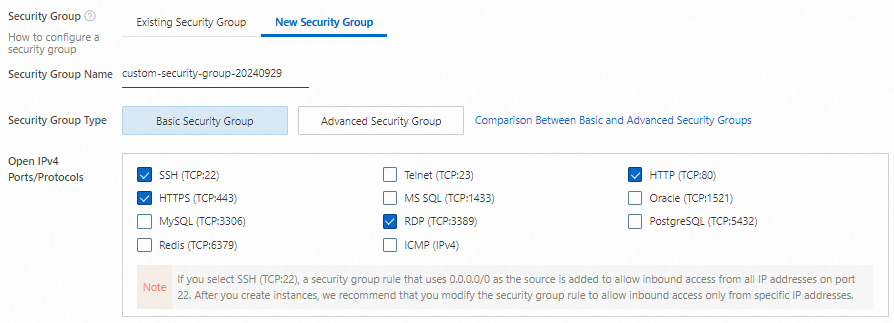
7。 キーペアを作成する
ECSインスタンスにキーペアをバインドし、インスタンスにログインするときにキーペアをセキュリティ認証情報として使用してIDを認証できます。 キーペアを作成したら、キーペアの秘密鍵をダウンロードして、後でECSインスタンスに接続します。 キーペアを作成したら、インスタンス購入ページの [カスタム起動] タブに戻り、[キーペア] ドロップダウンリストを更新して、作成したキーペアを選択します。
rootは、オペレーティングシステムで最も特権の高いアカウントです。 ログインユーザー名としてrootを選択すると、セキュリティ上のリスクが発生する可能性があります。 ログインユーザー名としてecs-userを選択することを推奨します。
キーペアが作成されると、キーペアの秘密キーが自動的にダウンロードされます。 ブラウザのダウンロード記録に注意し、にある秘密鍵ファイルを保存します。. pem形式を指定します。
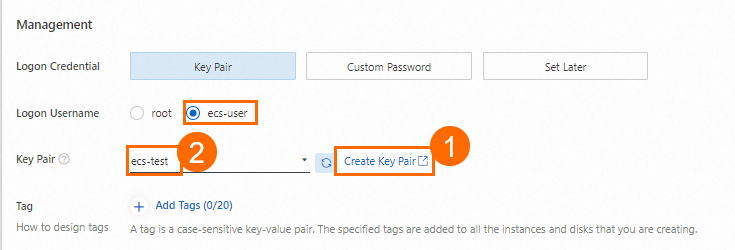
8。 ECSインスタンスの作成と表示
必要な基本リソースを作成または選択した後、ECS利用規約、製品利用規約、およびCDT利用規約 (帯域幅課金方法をトラフィック課金 (CDT) に設定した場合に利用可能です) を読んで選択します。 次に、[注文の作成] をクリックします。 [成功] メッセージで、[コンソール] をクリックして、インスタンスページで作成されたECSインスタンスを表示します。 後で使用するために、次のデータをメモします。
インスタンスID: インスタンスIDでECSインスタンスを検索できます。
リージョン: リージョン内のECSインスタンスを検索できます。
パブリックIPアドレス: ECSインスタンスのパブリックIPアドレスを使用して、webサービスがインスタンスにデプロイされているかどうかを確認できます。
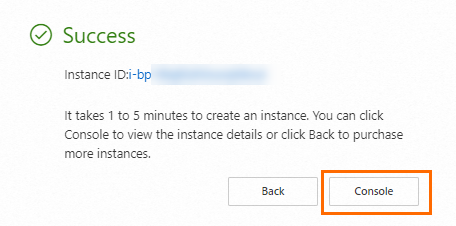
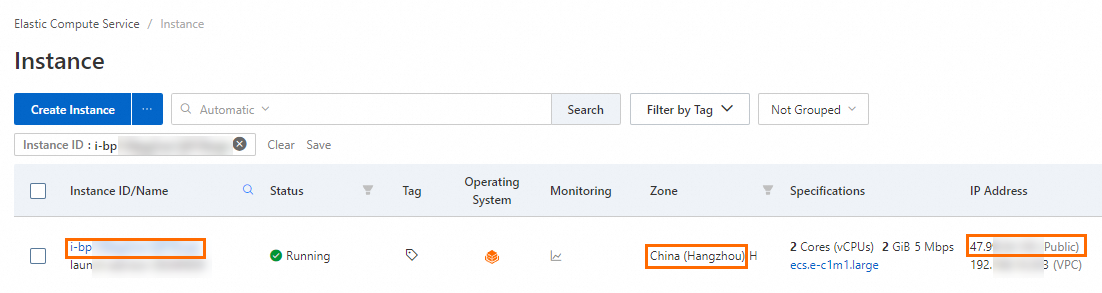
ECSインスタンスへの接続
ECSインスタンスを作成した後、接続ツールを使用してインスタンスにログインできます。 インスタンスを使用する前に、インスタンスにログインする必要があります。
ECSコンソールの [インスタンス] ページで、リージョンとインスタンスIDに基づいて作成したECSインスタンスを見つけます。 [操作] 列で、[接続] をクリックします。
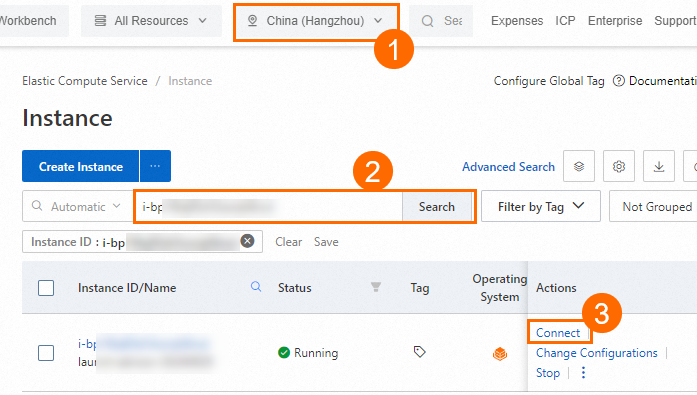
[リモート接続] ダイアログボックスで、[ワークベンチ] セクションの [今すぐサインイン] をクリックします。
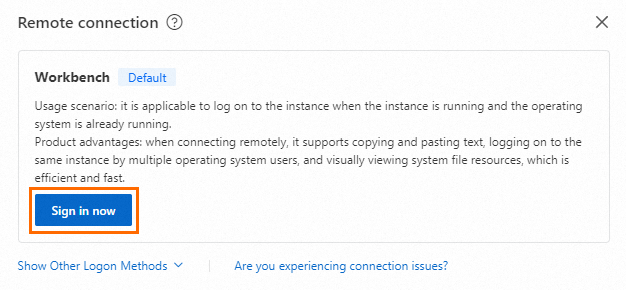 説明
説明このトピックでは、Workbenchツールを使用してインスタンスに接続する方法についてのみ説明します。 インスタンスに接続するためのさまざまな方法とツールの詳細については、「インスタンスへの接続」をご参照ください。
[インスタンスログイン] ダイアログボックスで、[認証] を [SSHキー認証] に設定し、ユーザー名を
ecs-userに設定し、キーペアの作成時にダウンロードした秘密鍵ファイルを入力またはアップロードして、[OK] をクリックします。説明秘密鍵ファイルは、キーペアの作成時に、オンプレミスのコンピューターに自動的にダウンロードされました。 ブラウザのダウンロード記録を確認して、
. pem形式を指定します。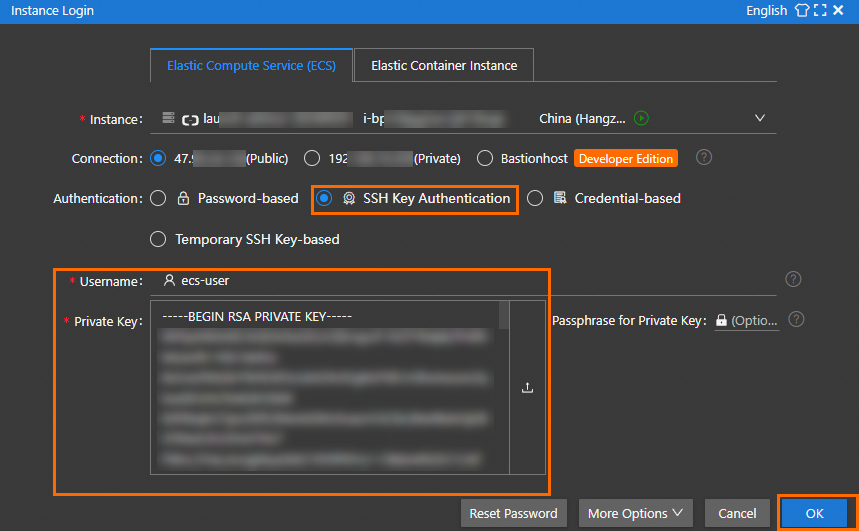
次の図に示すページは、ECSインスタンスにログインしていることを示しています。

ECSインスタンスの使用
ECSインスタンスにログインした後、ビジネス要件に基づいてECSインスタンスを使用できます。 このセクションでは、ECSインスタンスにApacheをデプロイし、ブラウザを使用してインスタンス上のApacheにアクセスする方法について説明します。
Apacheをインストールします。
ECSインスタンスで次のコマンドを実行し、Apacheをインストールします。
sudo yum install -y httpdApacheがインストールされている場合、
完了!は、次の図に示すように、コマンド出力に表示されます。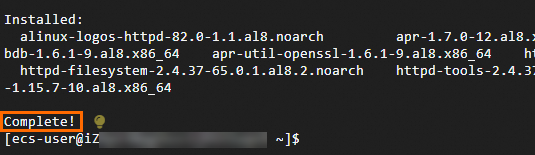
Apacheを起動します。 ECSインスタンスで次のコマンドを実行し、Apacheを起動します。 コマンドは出力を返しません。
sudo systemctl start httpdApacheが起動しているかどうかを確認します。
ECSインスタンスで次のコマンドを実行します。
systemctl status httpdApacheが実行中の場合、次の図に示すように、コマンド出力に
active (running)が表示されます。
結果を確認します。 オンプレミスコンピューターのブラウザーのアドレスバーに、
http:// <ECSインスタンスのパブリックIPアドレス>を入力し、enterキーを押してECSインスタンスのApacheにアクセスします。 次の図に示すページは、ApacheがECSインスタンスにデプロイされていることを示しています。
このトピックでは、ECSインスタンスにwebサービスをデプロイする方法についてのみ説明し、webサイトを構築する手順には入りません。 ECSインスタンスでWebサイトを構築する方法については、「Webサイトの構築」をご参照ください。
ECSインスタンスのリリース
作成したECSインスタンスが不要になった場合は、インスタンスをリリースできます。 ECSインスタンスがリリースされると、インスタンスの課金が停止し、インスタンスのデータが失われ、復元できなくなります。 次の操作を実行します。
ECSコンソールの [インスタンス] ページに移動し、リージョンとインスタンスIDに基づいてECSインスタンスを見つけ、[操作] 列の
 アイコンをクリックします。
アイコンをクリックします。 [インスタンスステータス> リリース] を選択します。
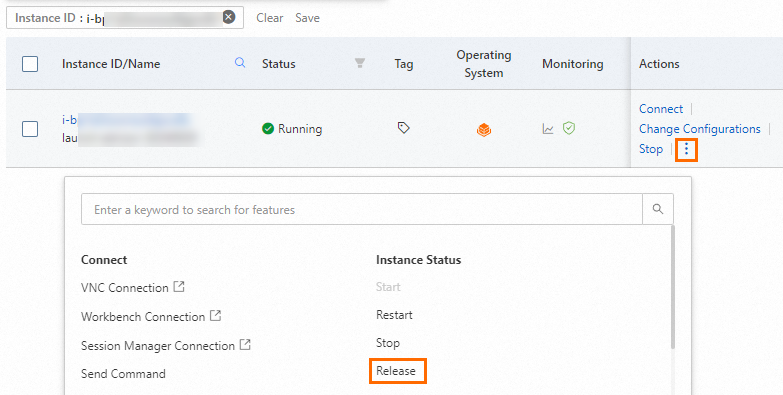
表示される [リリース] ダイアログボックスで、[リリースモード] を[今すぐリリース] に設定し、[次へ] をクリックします。
リリースする関連リソースを確認し、データリスクに関するメモを読み、「リリースするインスタンスとその関連リソースを認識し、データリスクを理解する」を選択し、[OK] をクリックします。
ECSインスタンスがリリースされると、インスタンスのシステムディスクがリリースされます。 パブリックIPアドレスがインスタンスに割り当てられている場合、IPアドレスもリリースされます。
ECSインスタンスがリリースされると、関連付けられたセキュリティグループ、vSwitch、およびVPCはリリースされません。 セキュリティグループ、vSwitch、またはVPCに対して課金されません。 ビジネス要件に基づいて保持またはリリースできます。
EIPがECSインスタンスに関連付けられている場合、インスタンスのリリース時にEIPは保持されます。 EIP に対して料金が発生します。 ビジネス要件に基づいてEIPを保持またはリリースできます。 EIPの課金については、「課金の概要」をご参照ください。
ECSインスタンスの課金詳細の表示
一定期間のECSインスタンスの課金詳細を表示できます。 請求の詳細は1日の遅延で更新されます。 次の操作を実行します。
経費とコストコンソール 左側のナビゲーションウィンドウから をし、[請求書の詳細] タブをクリックします。
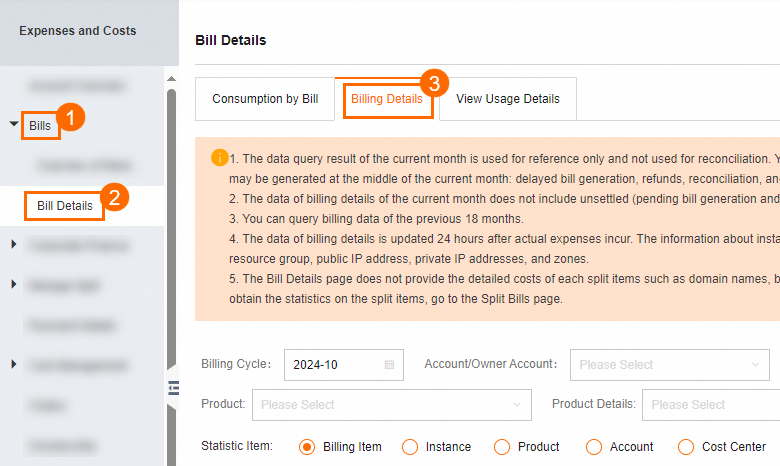
ECSインスタンスのIDをフィルター条件として指定し、[検索] をクリックしてECSインスタンスの課金詳細を表示します。
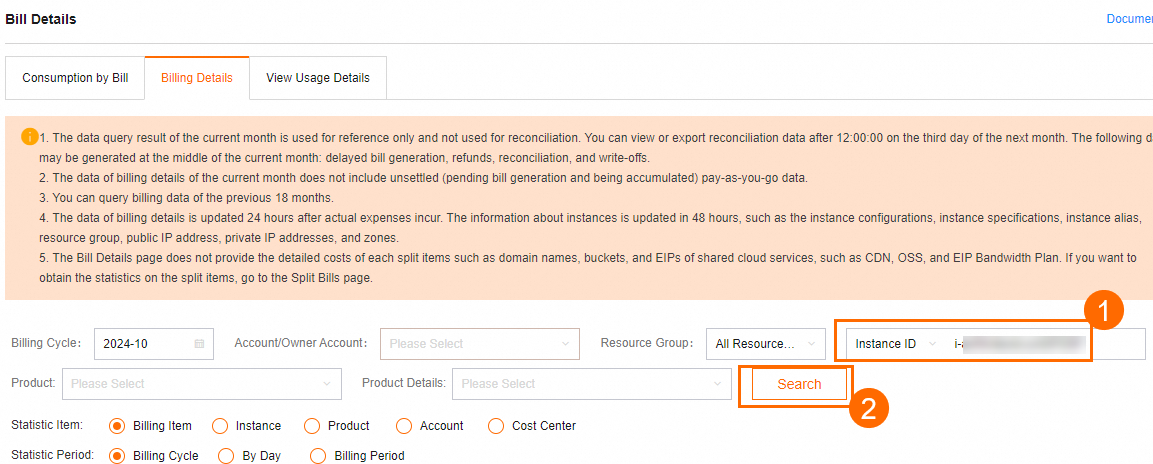
関連ドキュメント
ECSの詳細については、次のトピックを参照してください。
ECSリソースの一般的な操作については、「クイックリファレンス」をご参照ください。
ECSをプログラムで統合する方法については、「統合の概要」をご参照ください。